在过去要想在手机上截取屏幕的内容并保存下来并不是一件容易的事情,以前的手机操作繁琐,需要按下多个按键才能完成截图。而随着安卓手机的普及,截屏操作变得更加简便快捷。只需轻松按下两个按键,即可快速完成截图,方便我们记录下重要的信息或分享有趣的内容。随着技术的不断进步,手机截图功能也得到了极大的改善,让我们在日常使用中更加便捷和高效。
安卓手机如何进行截屏操作
具体步骤:
1.在手机上拨到要截屏的界面,然后呢下拉桌面。
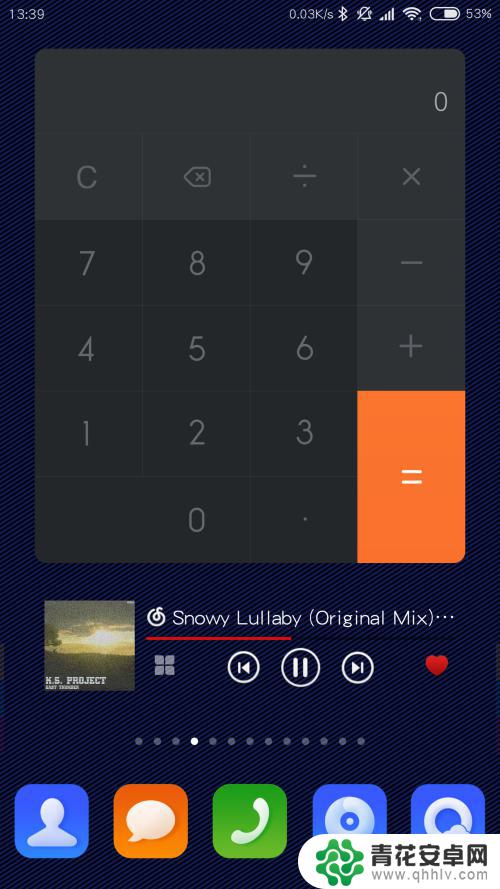
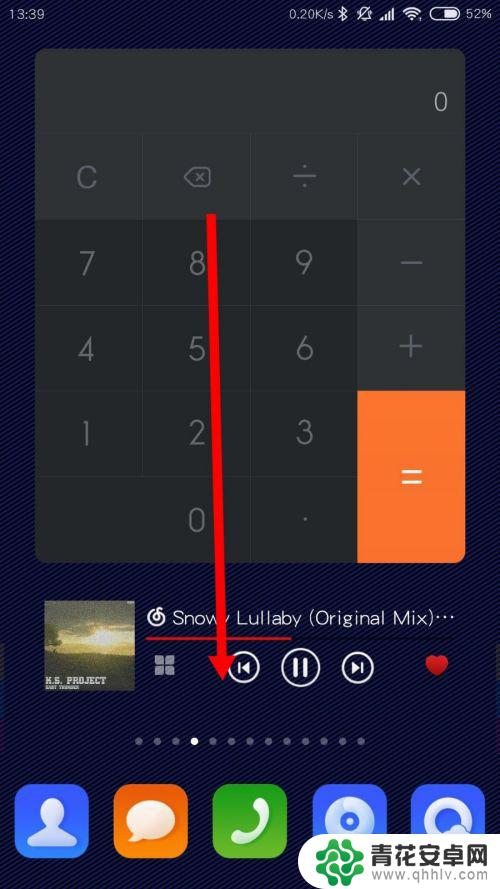
2.此刻点击通知栏上的截图,然后就点一下就可以进行截图了的。
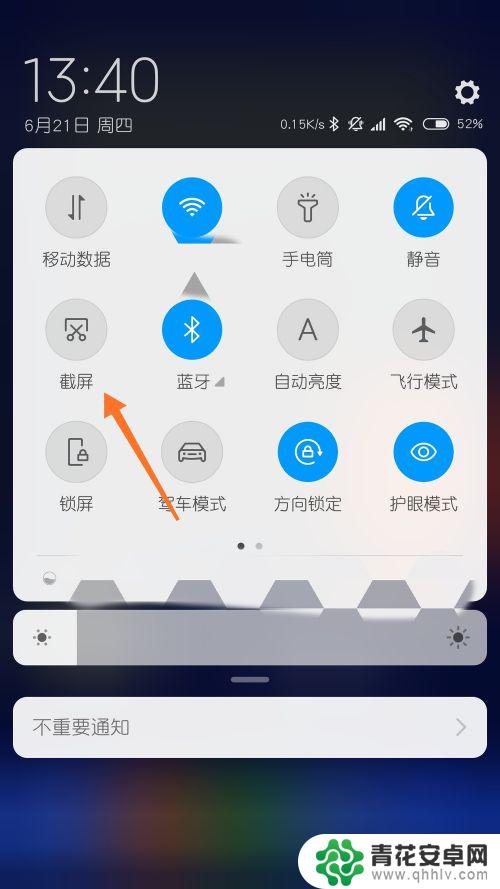
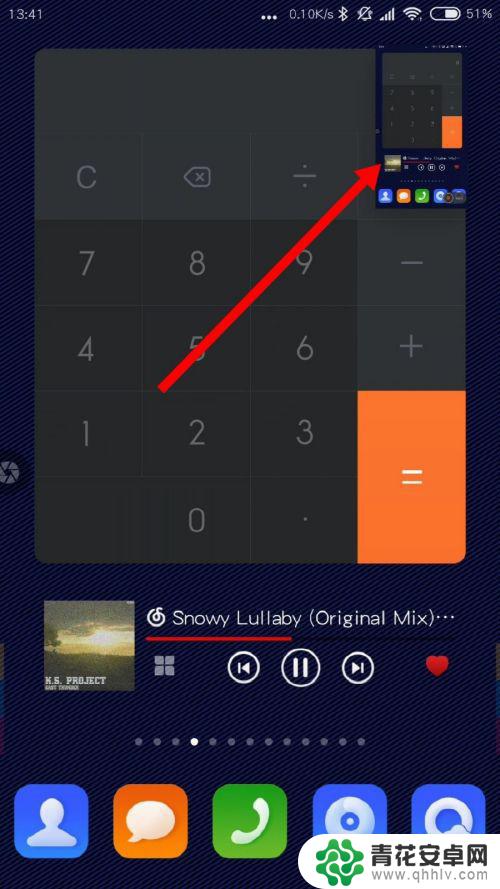
3.或者是按菜单键+音量-,此刻也可以完成截图。不过这种方法容易误触。
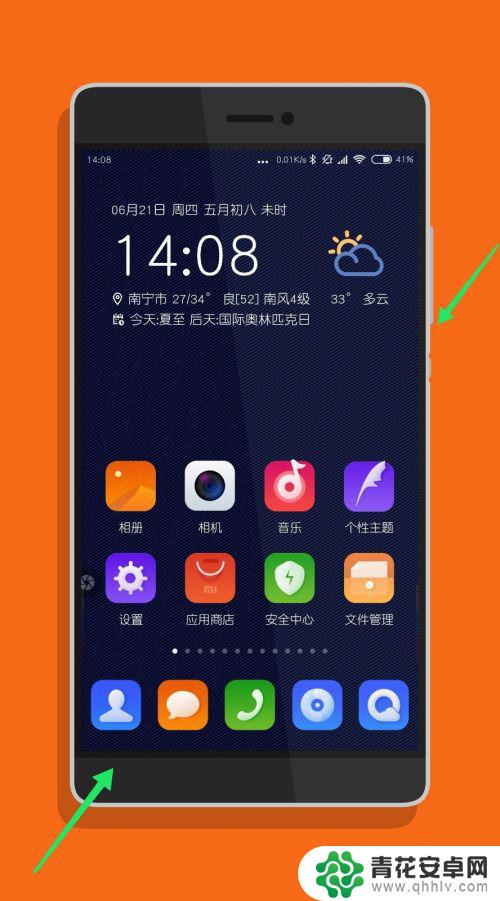
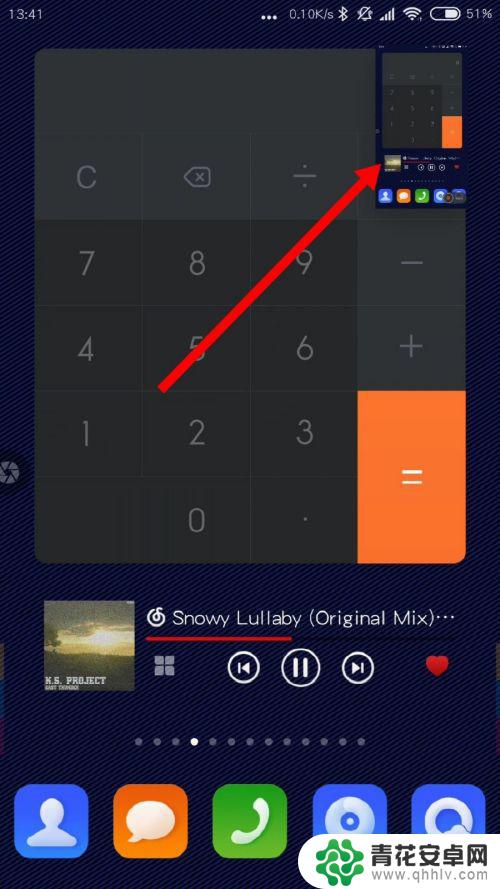
4.点这个设置,然后点入更多设置。
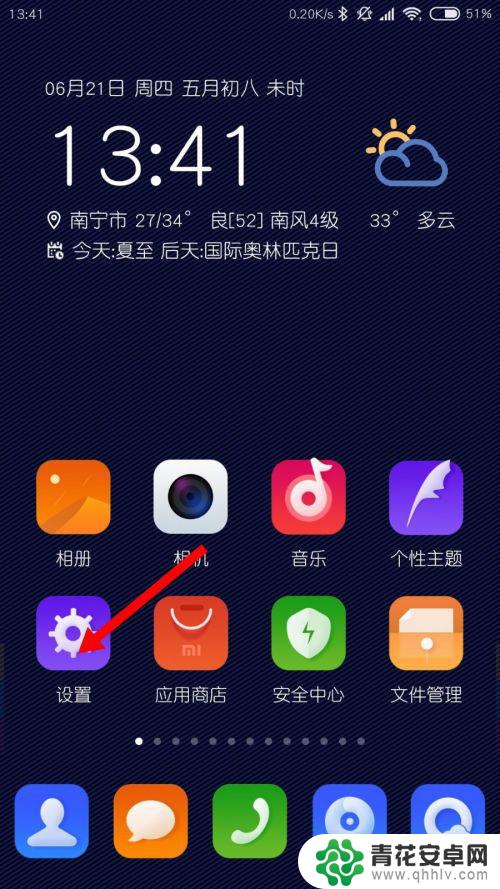
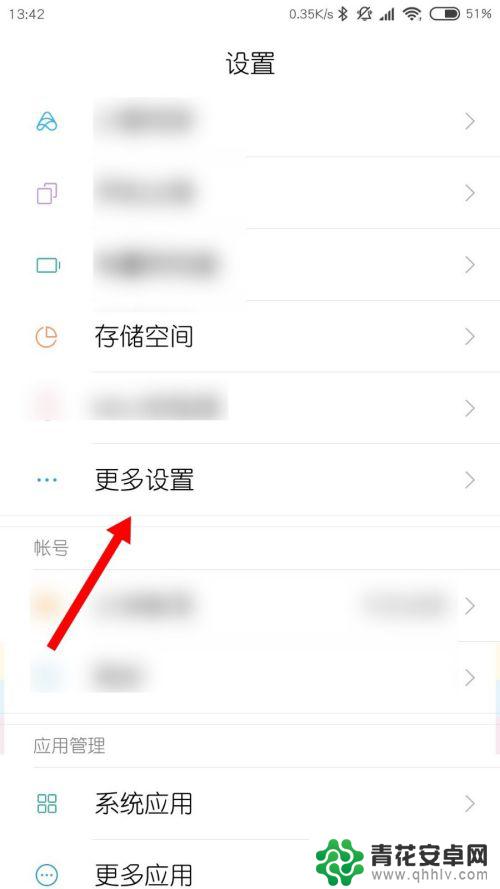
5.点入手势快捷键,点入这个截屏。
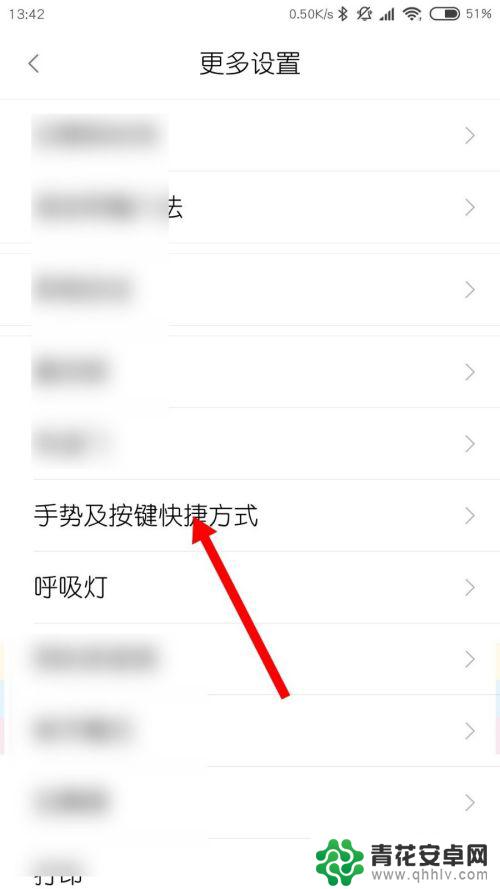
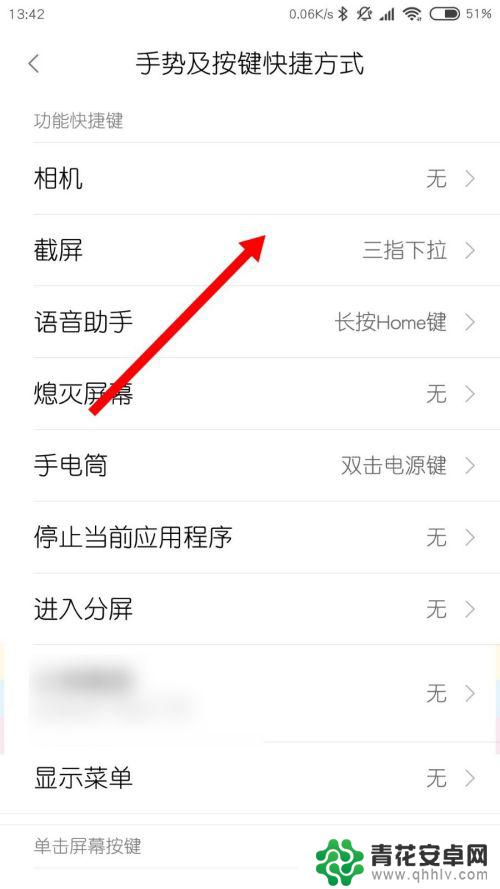
6.点入一个手势,例如三指下拉截图。在需要截屏的时候三个手指下拉屏幕即可。
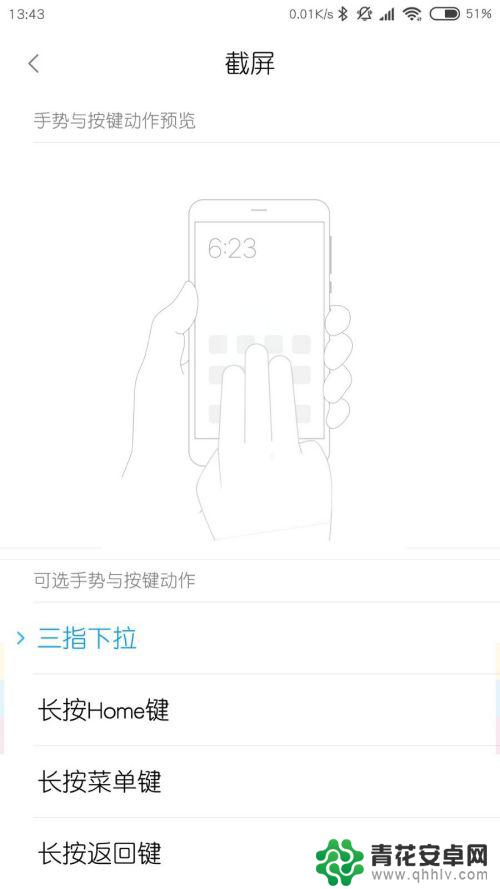
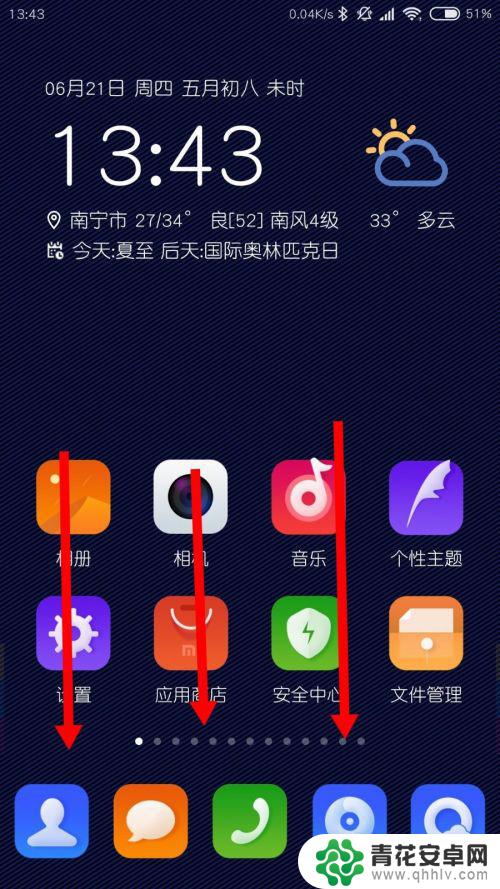
7.手机不支持截屏的,安装这个截图的软件。打开它然后点击屏幕边缘上的花键,就可以进行截图了的,点击保存即可。
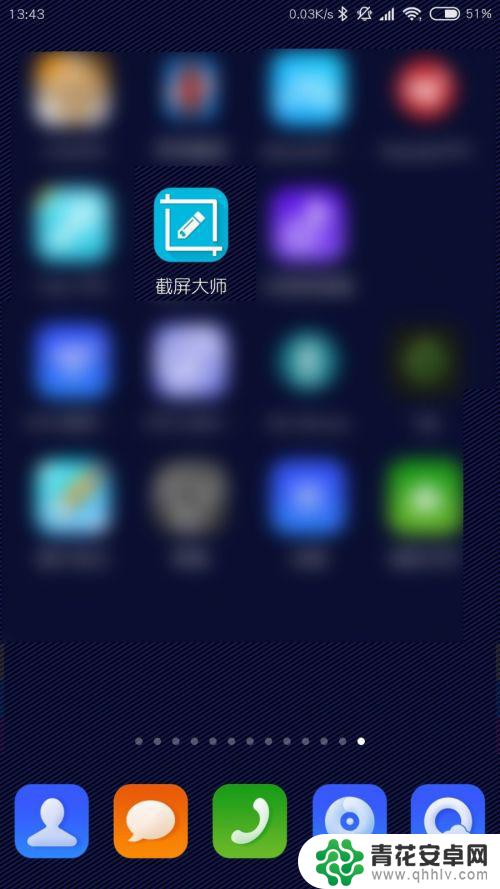
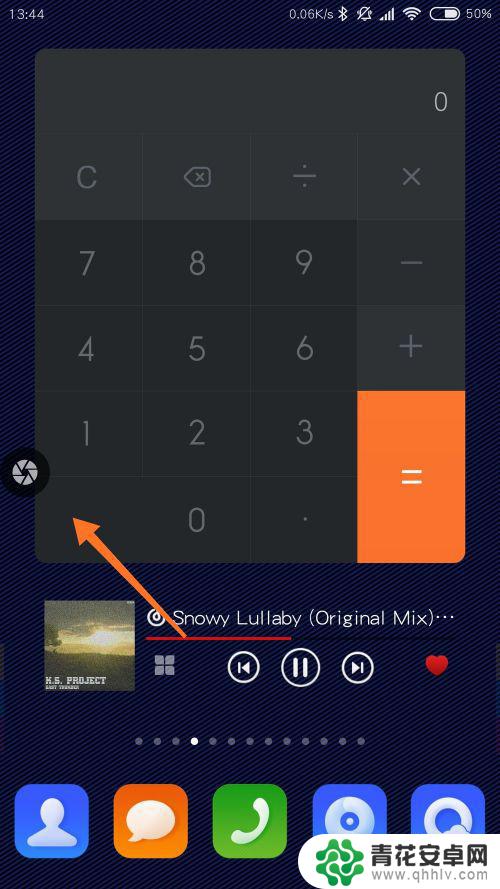
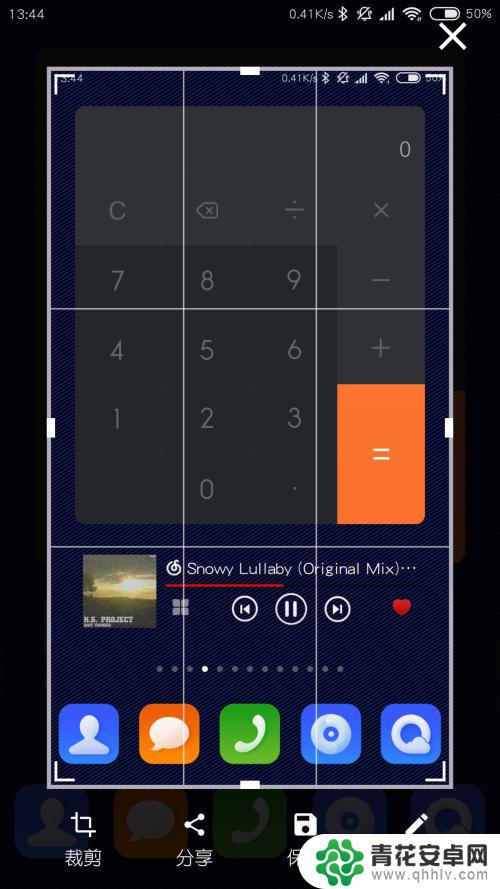
以上就是以前的手机如何截图的全部内容,如果遇到这种情况,你可以根据小编的操作来解决,非常简单快速,一步到位。










